Разбијамо таблицу на одвојеним деловима у Мицрософт Ворд-у
Раније смо већ написали да програм Ворд који је део Мицрософт Оффице-овог Оффице-а омогућава вам да радите не само са текстом већ и са табелама. Сет алата представљених у ове сврхе је упечатљив по својој ширини избора. Због тога није изненађујуће што се табеле у Речу не могу створити, већ и модификоване и уређиване, и као садржај колона и ћелија, као и њихов изглед.
Лекција: Како направити стол у Ворду
Говорећи директно о табелама, вреди напоменути да у многим случајевима они поједностављују рад не само са нумеричким подацима, чиме се њихова презентација чини видљивијим, већ и директно са текстом. Штавише, нумерички и текстуални садржаји могу лако коегзистирати у једној табели, на једном листу таквог мултифункционалног уређивача, што је Мицрософт Ворд програм.
Лекција: Како комбиновати две табеле у Ворду
Међутим, понекад је неопходно не само да правите или спајате табеле, већ и да извршите кардинално супротну акцију - да бисте одвојили једну табелу у Ворду на два или више делова. О томе како то радити и о чему ћемо размотрити у наставку.
Лекција: Како додати ред у таблицу у Ворду
Садржај
Како да прекинете сто у Ворду?
Напомена: Способност поделити таблицу на делове присутна је у свим верзијама МС Ворд-а. Употребом ове инструкције можете да прекинете таблицу у програму Ворд 2010 и ранијим верзијама програма, показаћемо је на примеру Мицрософт Оффице 2016. Неке ставке се могу разликовати визуелно, њихово име може бити мало другачије, али не мења значење извршених радњи.
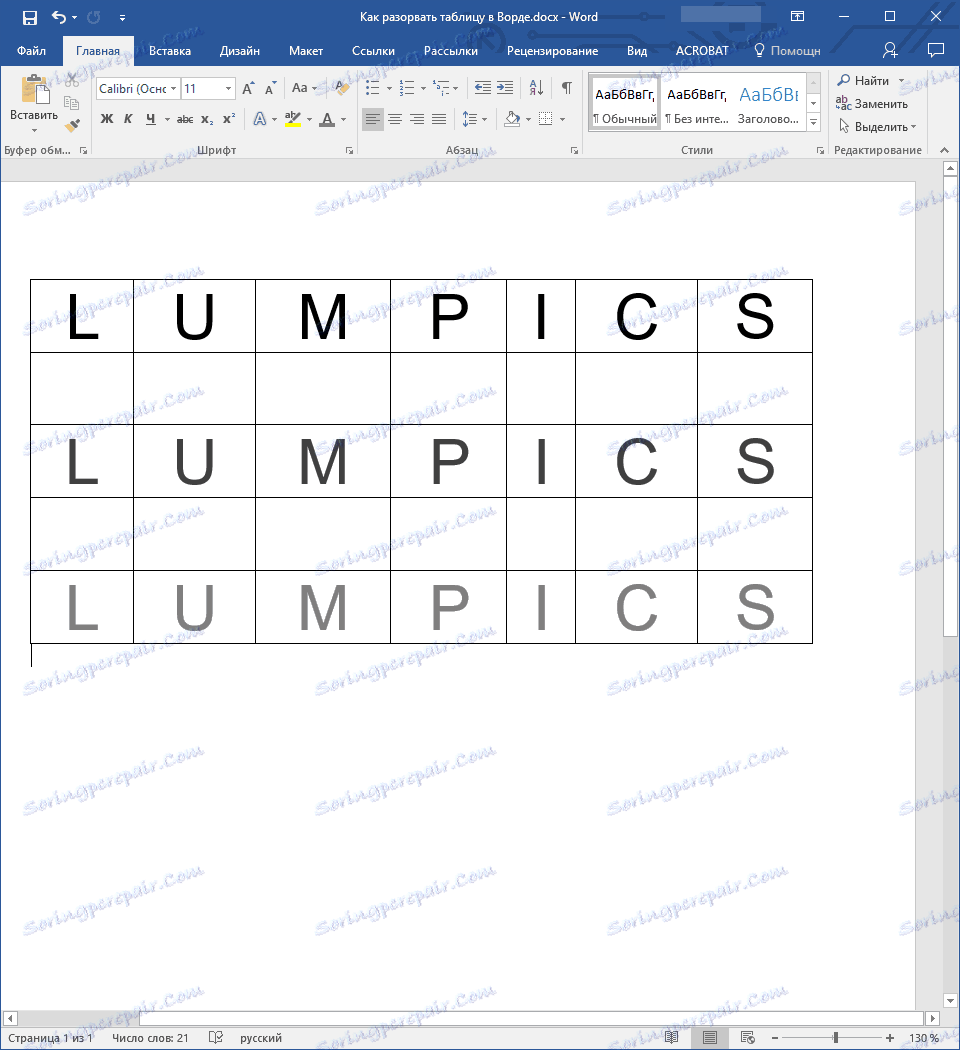
1. Изаберите линију која би требала бити прва линија у другој (сепарабле табле).
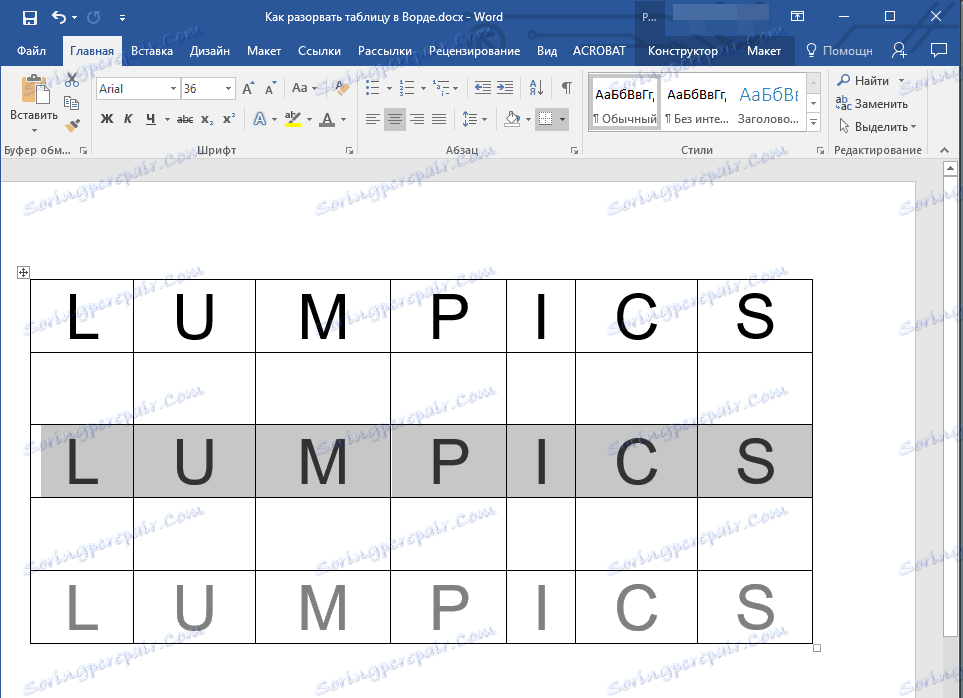
2. Идите на картицу "Лаиоут" ( "Рад са столовима" ) и у групи "Мерге", пронађите и изаберите ставку "Сплит табле" .
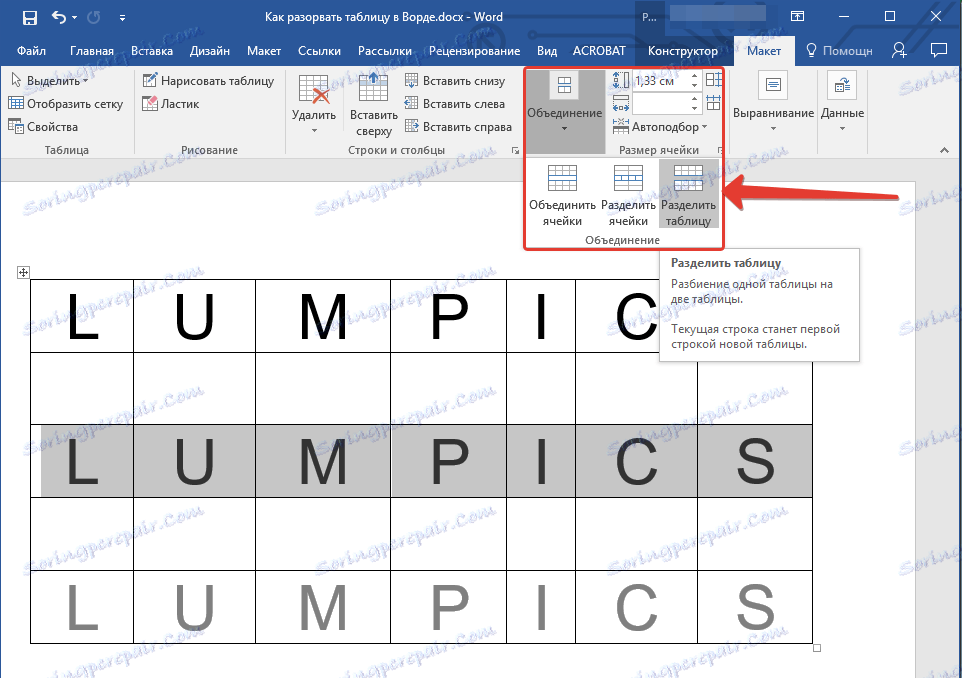
3. Сада је табела подељена на два дела
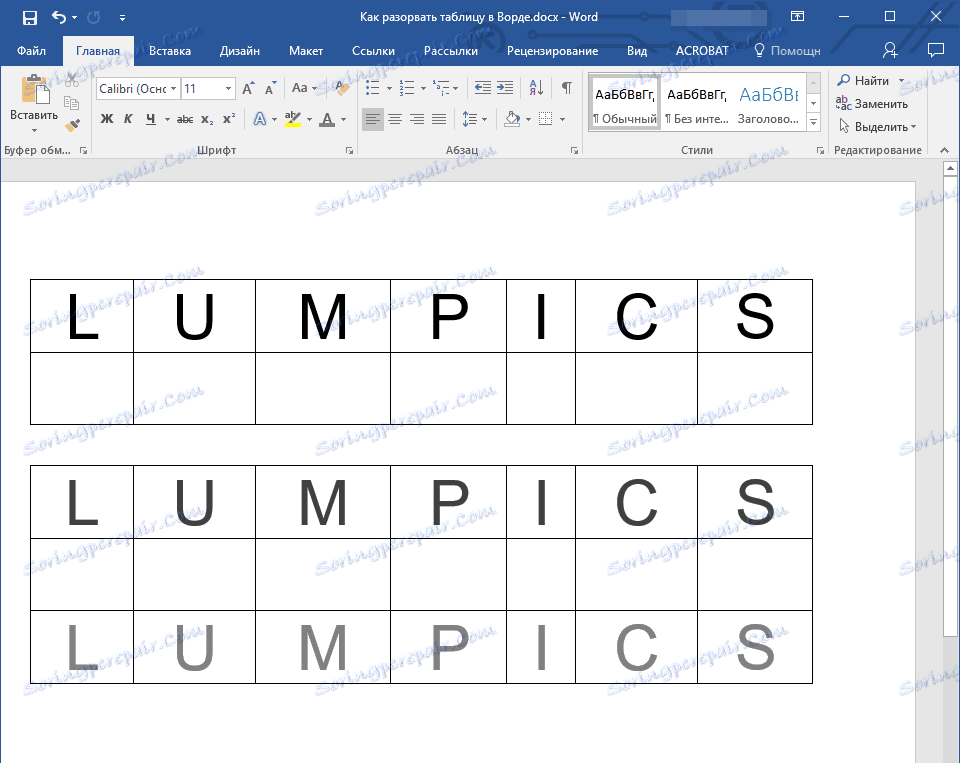
Како да прекинете сто у Ворд 2003?
Упутство за ову верзију програма је мало другачије. Ако одаберете ред који ће бити почетак нове табеле, идите на картицу "Табела" и изаберите "Сплит табела" у проширеном менију.
Универзални метод таблица партиционирања
Да бисте прекинули сто у Ворд 2007 - 2016, као иу претходним верзијама овог производа, можете користити и вруће кључеве.
1. Изаберите ред који би требао постати почетак нове табеле.
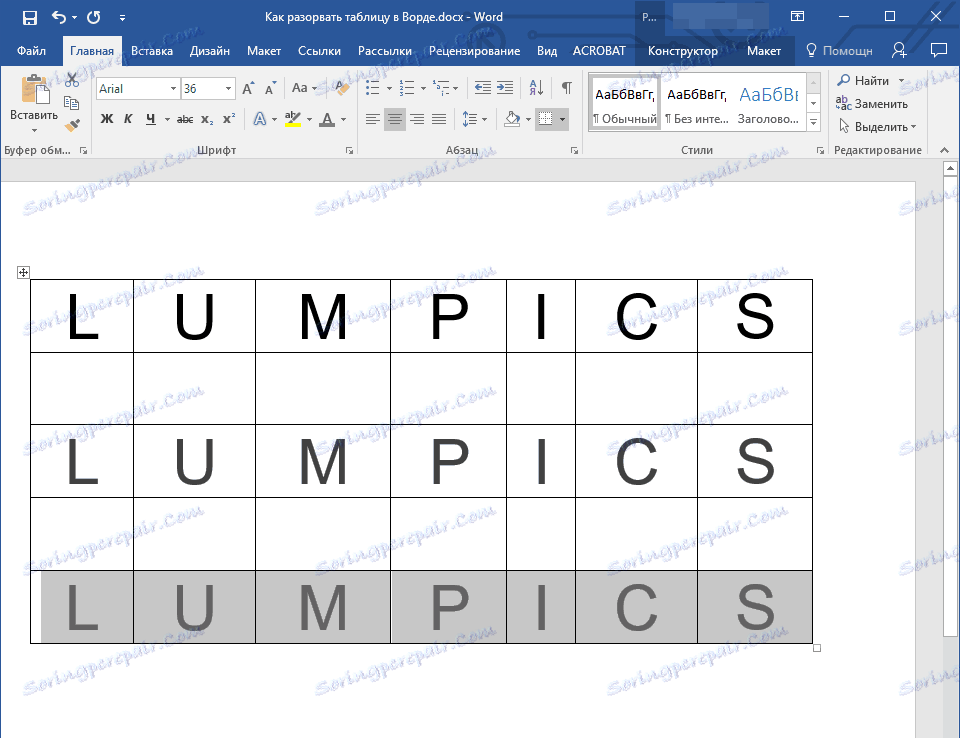
2. Притисните комбинацију тастера "Цтрл + Ентер" .
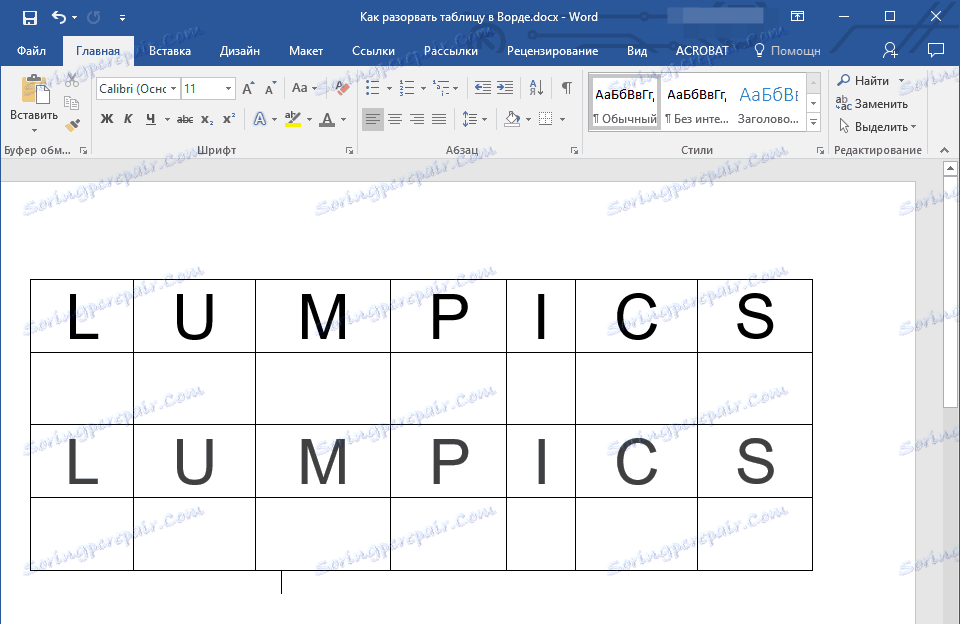
3. Табела ће бити подијељена на тражену локацију.
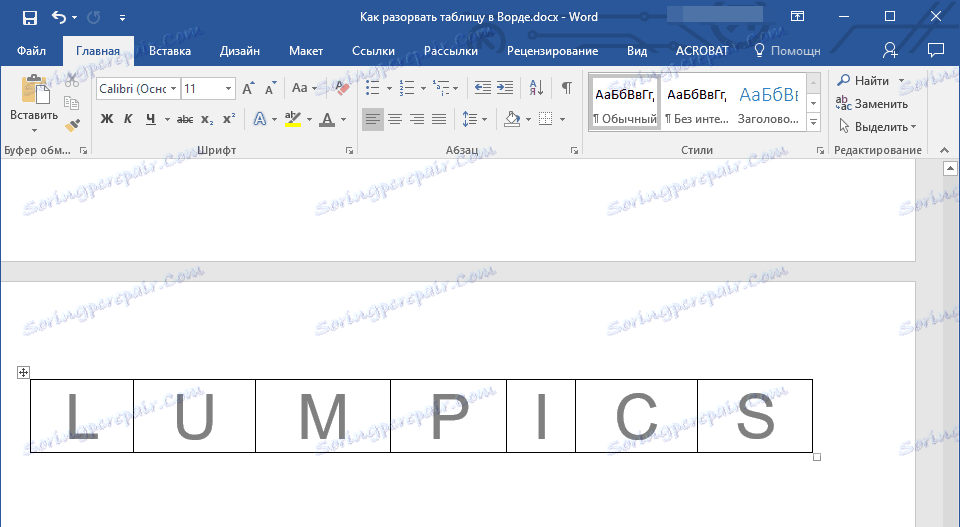
У овом случају треба напоменути да коришћење овог метода у свим верзијама Ворд-а чини наставак табеле на следећој страници. Ако је то оно што желите на почетку, немојте мењати ништа (много је лакше него много пута да притиснете Ентер док се табела не помери на нову страницу). Ако желите да други део табеле буде на истој страници као и први, подесите показивач курса након прве табеле и кликните на дугме "БацкСпаце" - друга табела ће преместити растојање од једне линије од прве.
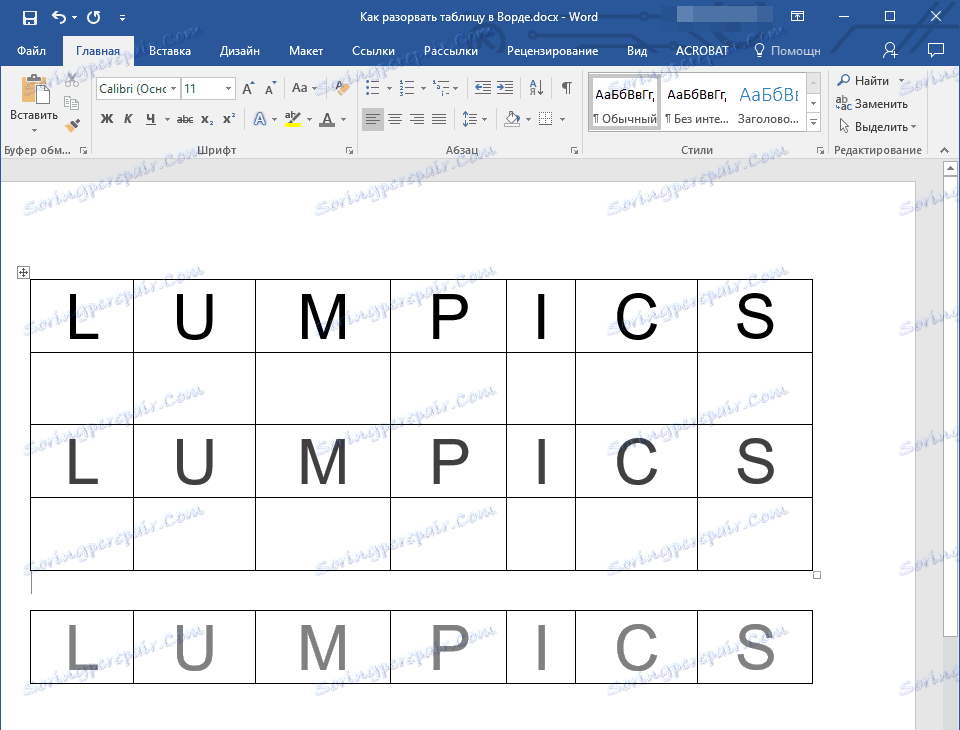
Напомена: Ако вам је потребно поново спајати таблице, поставите показивач у ред између табела и кликните на "Делете" .
Универзумска софистицирана метода разбијања табела
Ако не тражите једноставне стазе или ако првобитно желите да преместите другу таблицу коју креирате на нову страницу, једноставно можете направити паузу страница на жељеној локацији.
Универзумска софистицирана метода разбијања табела
Ако не тражите једноставне стазе или ако првобитно желите да преместите другу таблицу коју креирате на нову страницу, једноставно можете направити паузу страница на жељеној локацији.
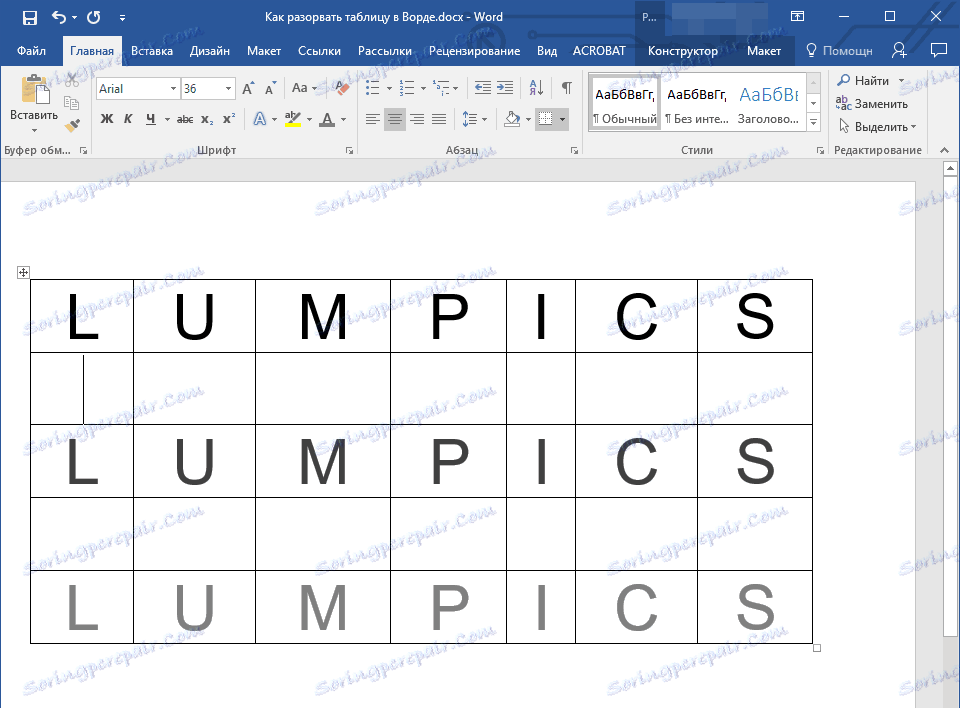
1. Поставите курсор на линију која би требала бити прва на новој страници.

2. Кликните на картицу "Инсерт" и кликните на дугме "Паге Бреак" који се налази у групи "Пагес" .
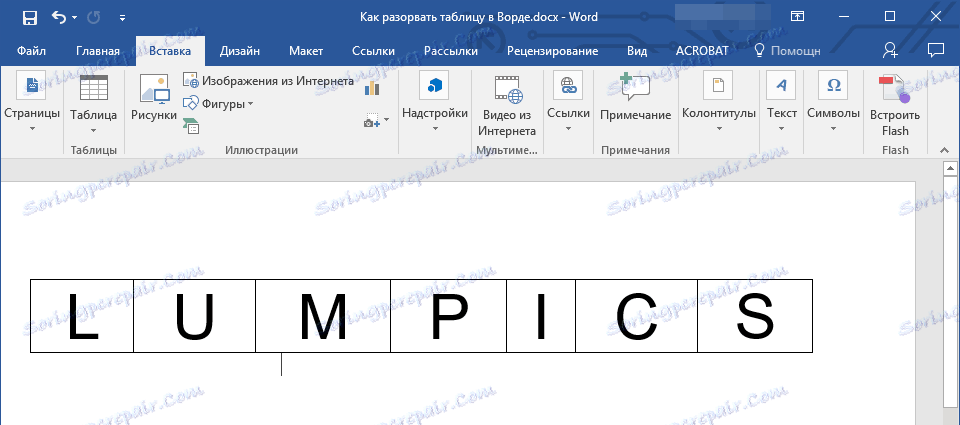
3. Табела ће бити подељена на два дела.
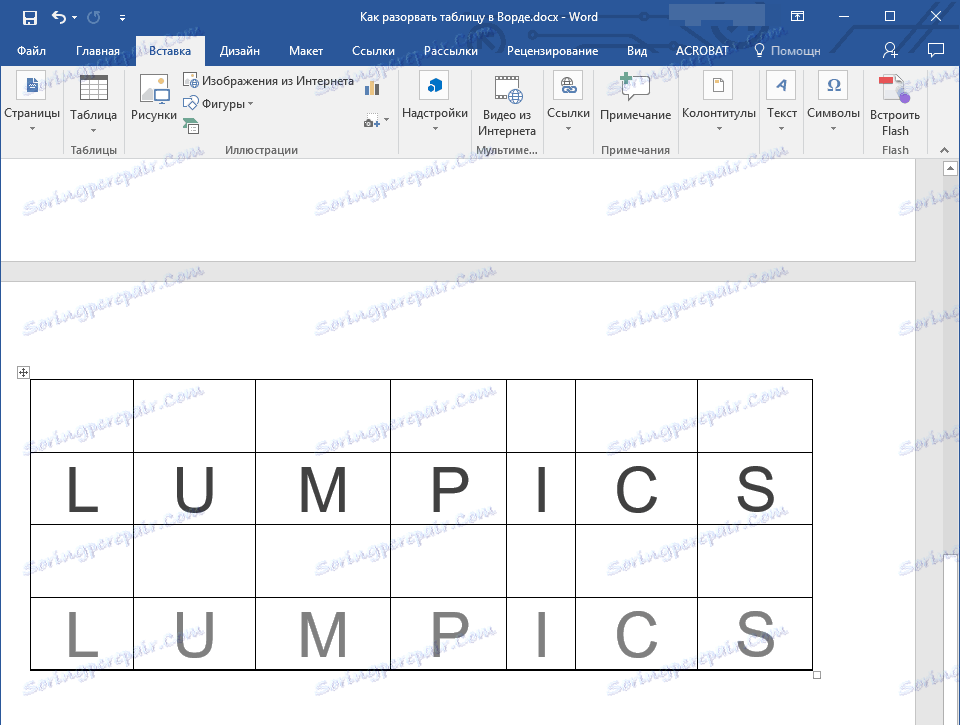
Подела стола ће се десити тачно онако како вам треба - први део ће остати на претходној страни, други ће се померити до следећег.
То је све, сада знате о свим могућим начинима раздвајања табела у Ворду. Искрено желимо високу продуктивност у раду и обуци и само позитивне резултате.